Cindori ABがサードパーティ製SSDのTrimを有効にできるMac用ユーティリティ「Trim Enabler」の後継アプリ「Disk Sensei」をリリースしています。詳細は以下から。
Trim Enablerはユーザーが換装したサードパーティ製SSDのTrimを有効にできるMac用ユーティリティアプリですが、OS X 10.10 YosemiteからAppleは署名がないアプリがkextを変更することを禁じており、OS X 10.10.xにアップデートするたびに不具合が発生[1, 2]し、Trim Enablerの開発元Cindori ABはこれを期にTrim機能を見直した全く新しいTrimユーティリティアプリを開発していると予告していました。
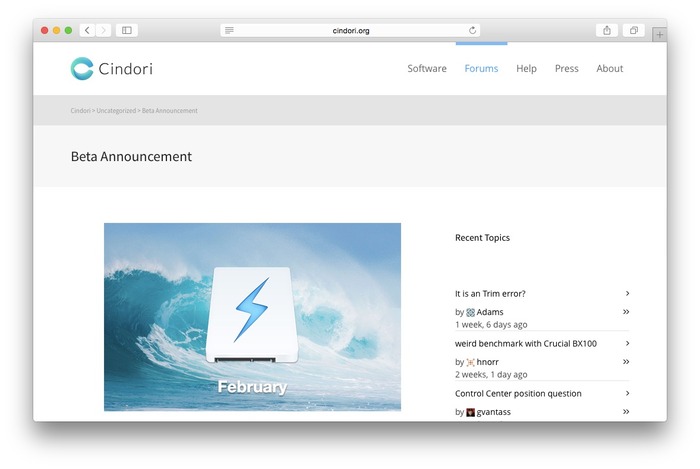
「Disk Sensei」はそんなTrim Enablerの後継機アプリで、Trim Enablerでは出来なかった以下の様な機能が搭載されています。
Dashboard
Dashboardではサードパーティ製SSDの現在の使用状況やFirmware, Serial Number,製造元などが確認可能。
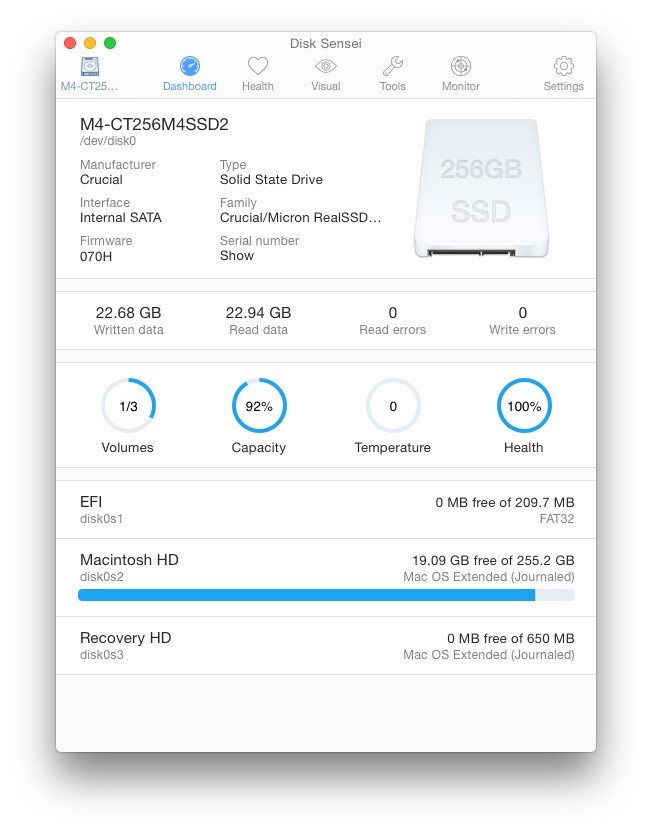
Health(SMART)
HealthではTrim Enablerでは確認できなかったSSDの健康状態(主要なSMART情報)が確認可能で、項目をクリックすると簡単な説明が表示されます。
Visual
VisualではDaisyDiskの様にディスク中のファイル容量を円グラフ&リストで表示が可能。
Monitor
Monitorではタスク毎のファイル使用率(キャッシュやデータベースなど)を確認することが可能で、タスク名をクリックするとファイルの詳細とグラフが表示され、
モニタ画面ではディスクのI/Oグラフが表示されます。
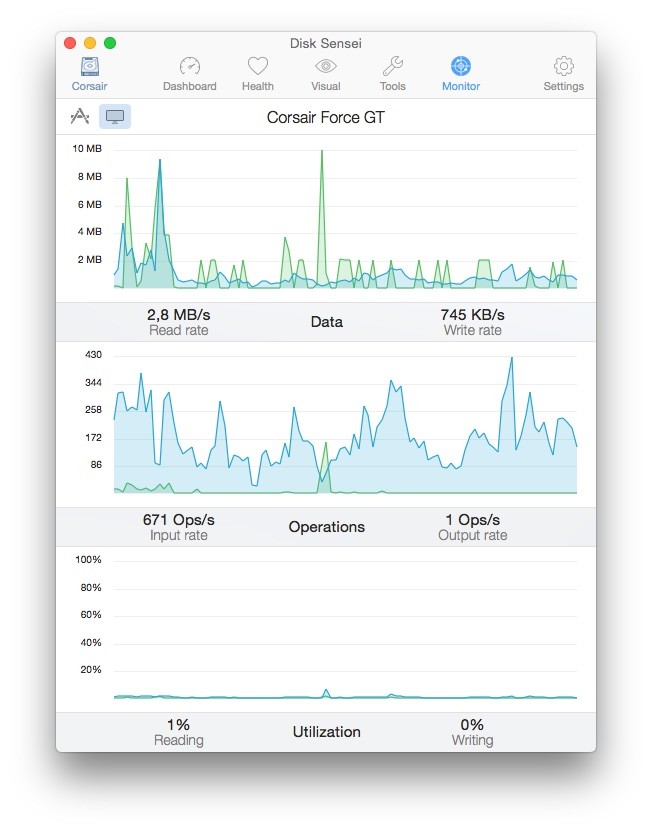
Tools
Disk SenseiのToolsではまずディスク内のログファイルやキャッシュの削除機能”Clean”や”Optimize”機能が使用でき、”Optimize”機能ではMac(OS X)特有の加速度センサーを利用してMacBookが落下した場合データを保護する”Sudden Motion Sensor”や、Time MachineではなくOS Xの起動ディスク内にファイルのバックアップを作成する”Local Time Machine”(いわゆるローカルスナップショット)、スリープ時にRAMのデータをストレージにバックアップする”Sleep Image”(sleepimage)のON/OFF設定が可能で、
”Benchmark”機能ではSSDのベンチマークを行うことが出来、Read/Write/RewriteのLatencyも測定してくれます。
最後にTrimですが、Disk SenseiではOS X 10.10 Yosemiteで(kext署名を故意にOFFにしないと)有効に出来ないサードパーティ製SSDのTrimに対応するため新たに“Manual Trim”機能が追加され、Manual Trimを実行すると一般のTrimが自動で行っている”zeroing”を行いパフォーマンスを改善してくれるそうです。
Manual Trim works by zeroing out all the available blocks on your SSD.If Automatic Trim is enabled while doing this, it will effectively Trim all the available blocks.If Automatic Trim is not enabled, you can still run Manual Trim.This will then instead trigger Garbage Collection routines over the blocks, which will recondition your drive.
[Documentation – Cindori]
もちろん通常のTrimを有効にできる機能も残っており、Appleのkext仕様は変更できないためOS Xアップデート時に起動しなくなる不具合を少しでも避けるためkext署名の有効/無効を確認できる”Kext signing is on/off”表示を追加したそうです。
Betaテスターとして参加させていただき色々コメントを貰いましたが、Disk Senseiの名前は日本語の「先生」が由来で(Oskarさんは”Teacher”より”Master”的なニュアンスで使っているようです)、Trim機能についてはAppleが署名システムを変更した以上 ユーザーサポートとしてもこれ以上どうしようもないようです。
また、Disk Senseiのシステム要件はOS X 10.9 Mavericks以上、価格は19.99ドルでTrim Enablerを購入している方は9.99ドルでアップデートが可能です。トライアル版も用意されていますが、トライアル版はDashboard機能以外使用することは出来ません。
関連リンク:
- Disk Sensei – Cindori
- Cindori releases Disk Sensei – Cindori


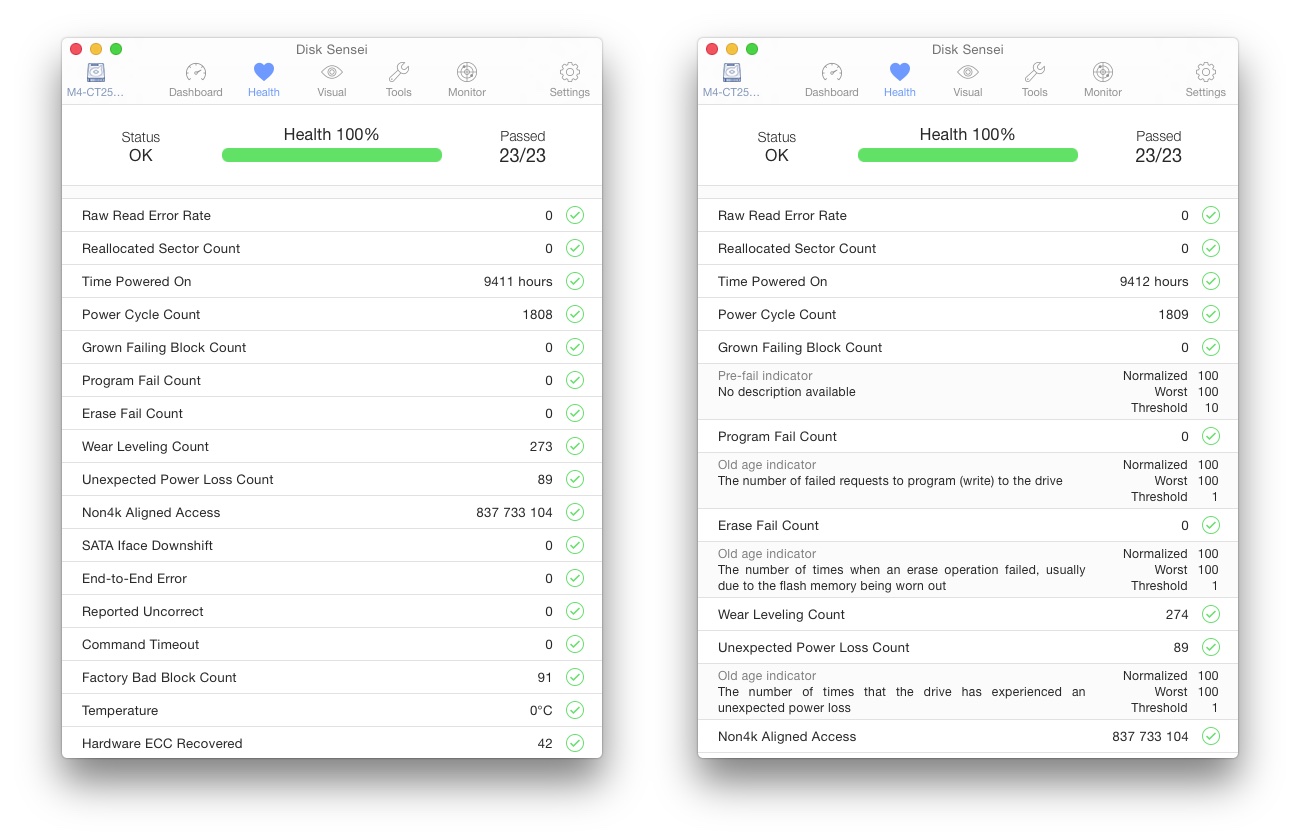
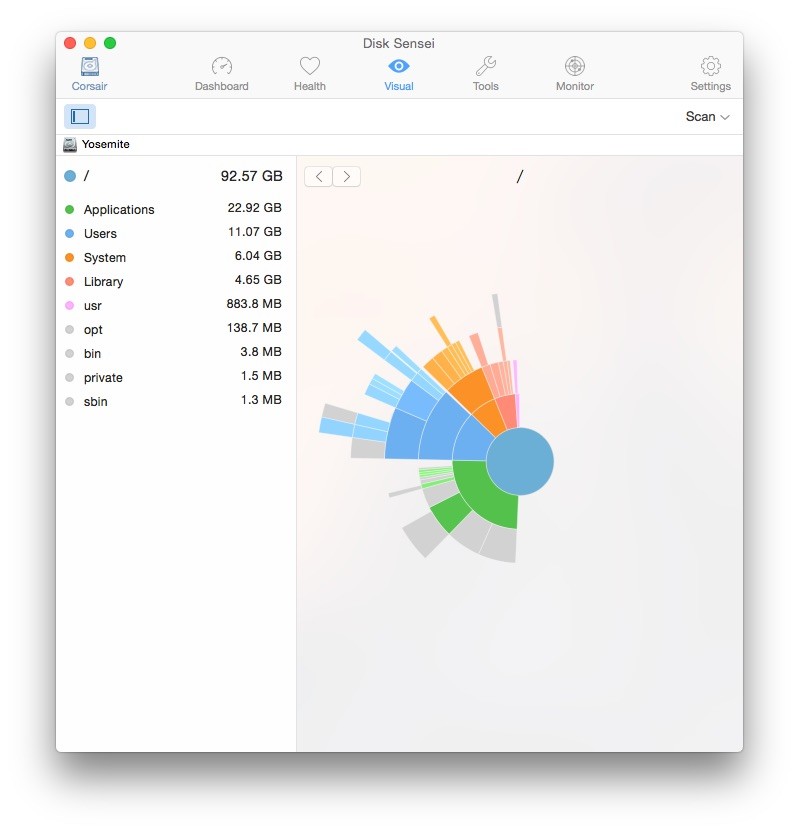
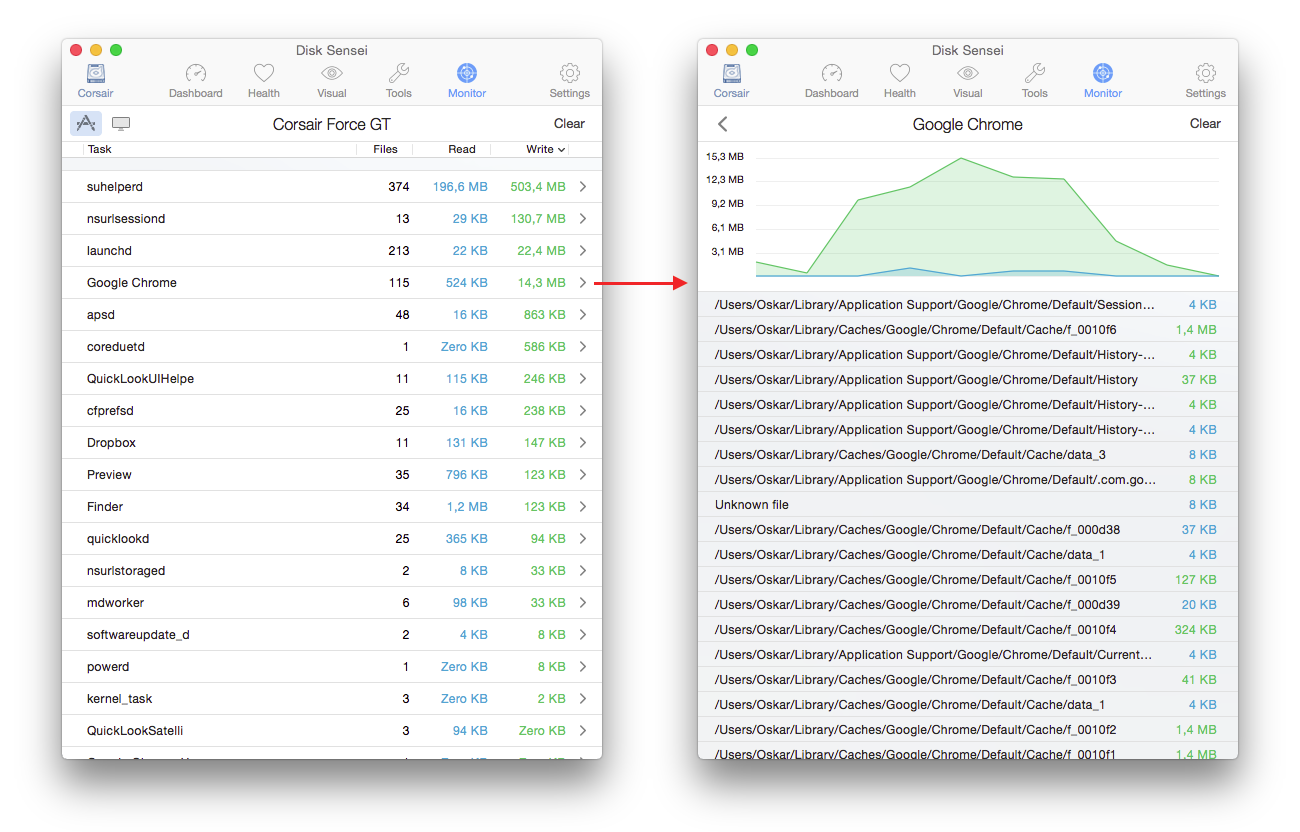
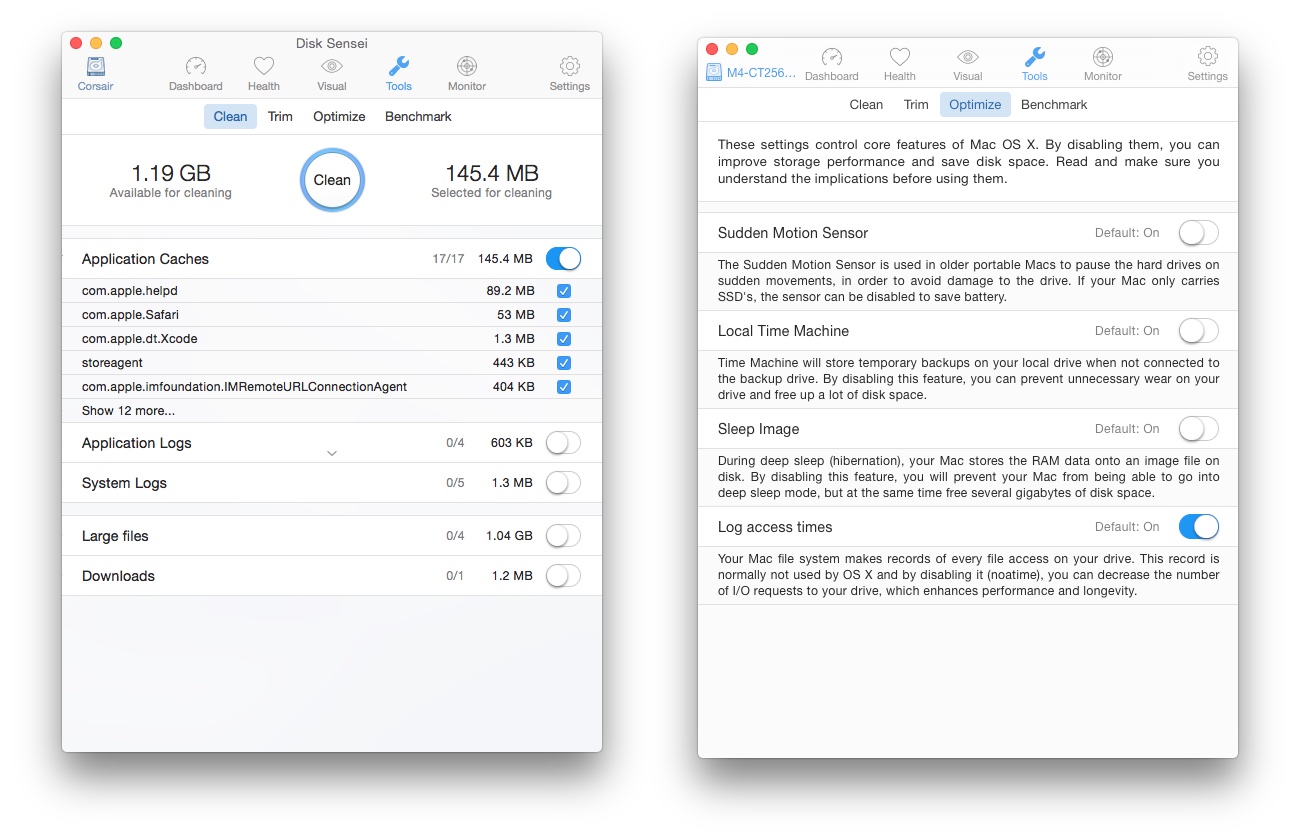
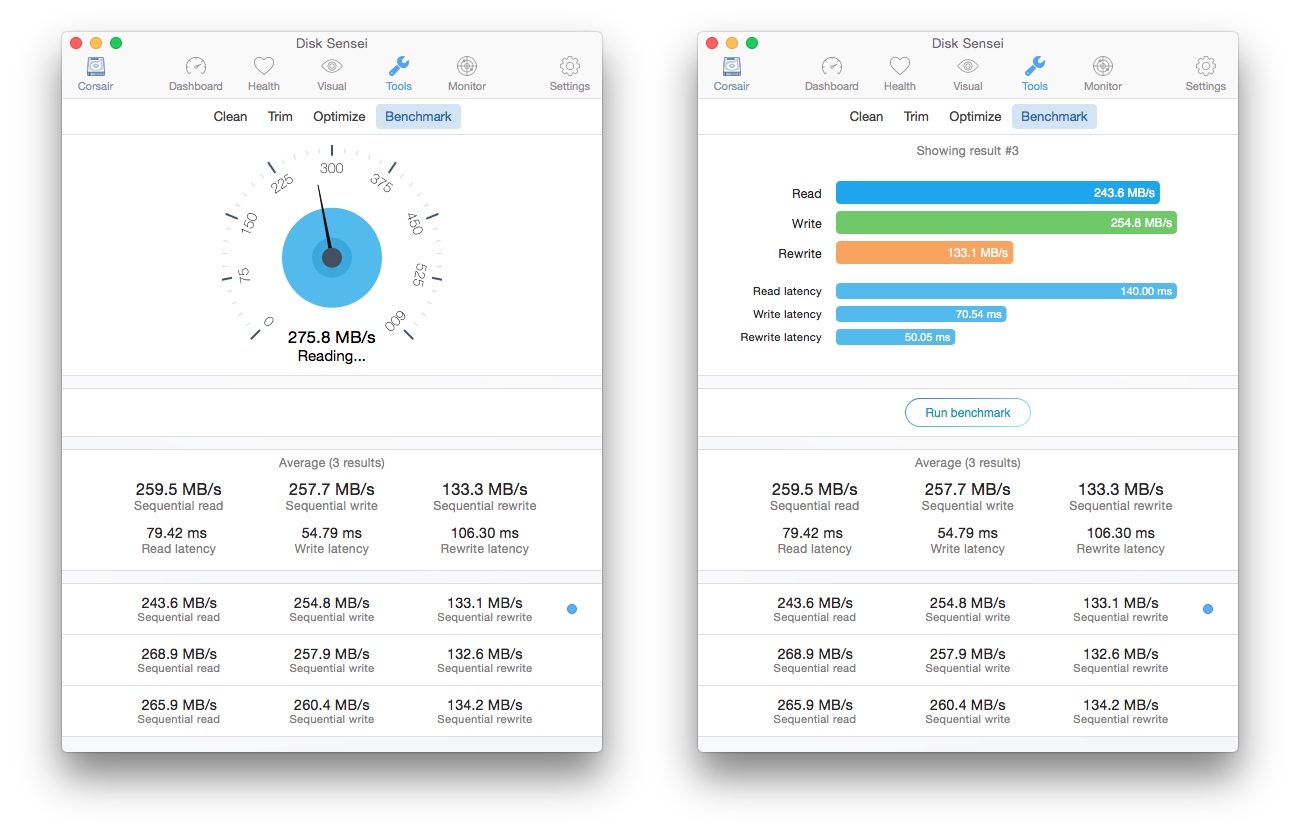
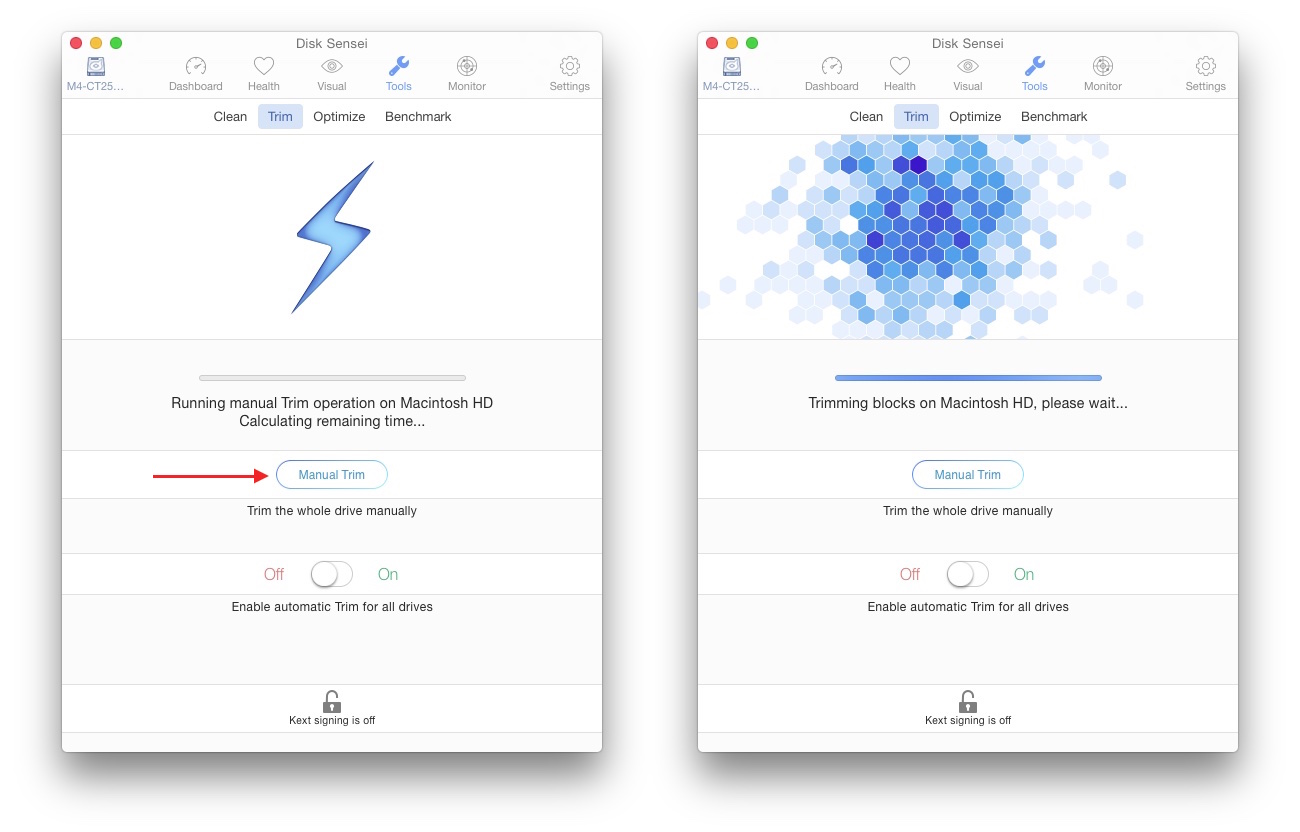
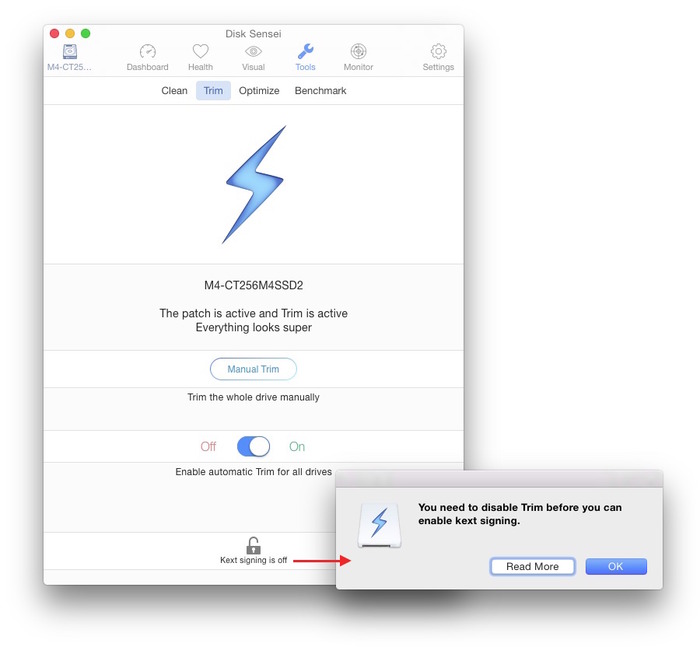
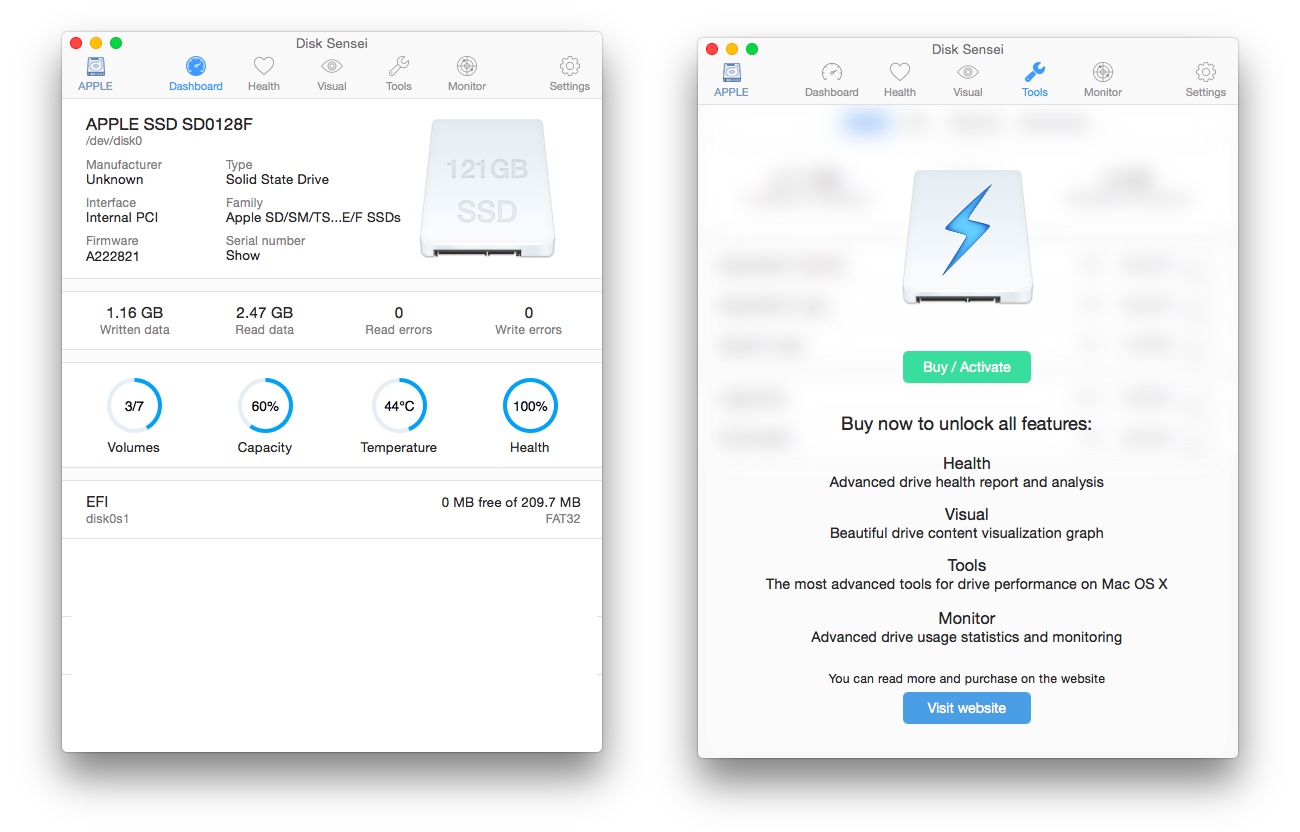


コメント
” トライアル版はDashboard機能以外使用することは出来ません ”
試しようが無い
先生、Diskはおやつに含まれますか?
Fusionドライブを認識し無いのでステました
え?
Fusion Driveで使えましたけど
ManualとAutomaticの違いが今いちよく分からないなぁ。
Zeroで埋めるってのは分かるけど、Automaticと比べてデメリット?ってあるのかな。
無料だとtrimもつかえないんだこれ。。。カネを取る世の中になったな。。。
>>6
ソフトに金払うのは当たり前だろ?
6みたいのがソフトウェア産業駄目にするんだからいなくなって欲しい
有料って、たった20ドルだぞ?
でも20ドルだよ
有料化したってことは、有料じゃないとtrim関連をサポートしたくなくなったのかな
まあ無料で出しててあんだけ騒がれちゃ、怖くもなるけどさ